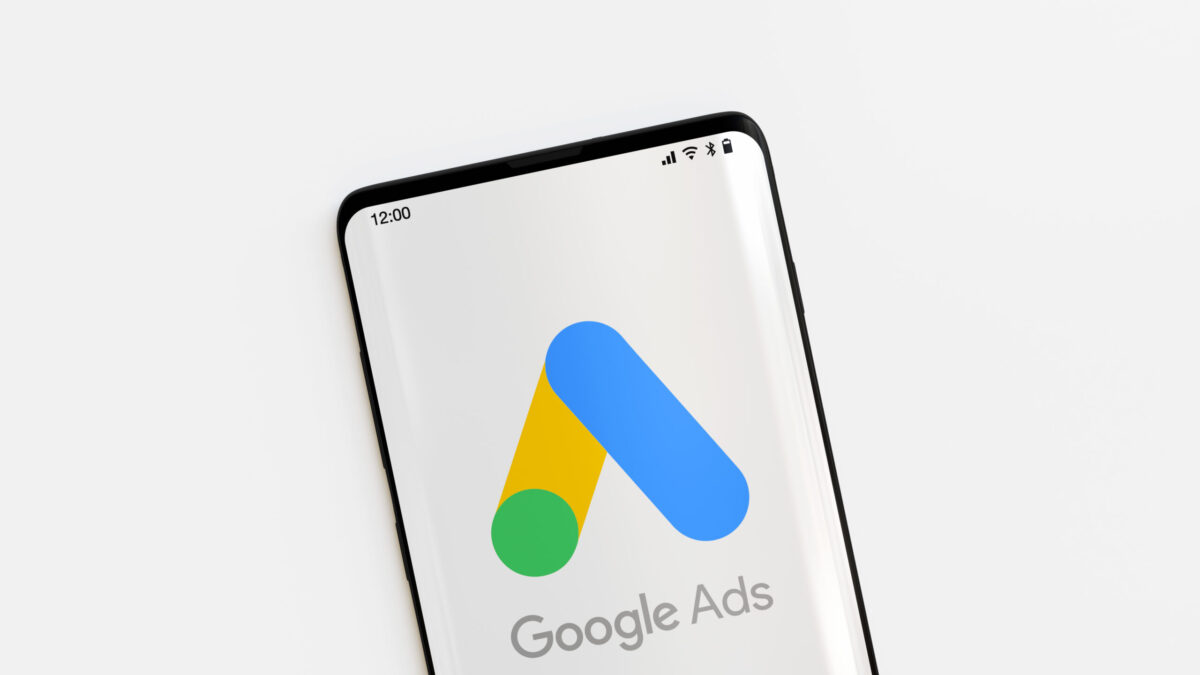
Google広告の動的検索広告(DSA)について
この記事では動的検索広告の説明と設定方法について解説します。
日々検索ニーズが変更していく昨今で広告のキーワードもニーズに合わせて対応できていますか?
おそらく大半の方が難しいのではないのでしょうか。
今回説明する動的検索広告(DSA:Dynamic Search Ads)はGoogle広告にある1つの機能で言葉の通り、動的に広告を作成してくれる機能です。
広告主と関連性の高いキーワードで検索しているユーザーに対してニーズを満たすであろう広告を自動で作成してくれます。
Google広告では現在、広告出稿者とユーザーが検索するキーワードが一致する割合が30%ほどであるとのことです。したがって70%のキーワードは一致していないということになります。
動的検索広告(DSA)はその7割を補完するための機能です。この動的検索広告をうまく使えば今まで取り逃していたユーザー・顧客も取り逃しがなくなるかもしれません。
動的検索広告のメリットは以下となります、
- 時間を節約できる、新しいキーワードの発見
- 流入数(トラフィック)の増加
- 関連性の高い広告見出しが動的に作成
- 広告を出し分け(管理)できる
などが挙げられます。
上記について深堀りしていきます。
動的検索広告のメリット1:時間を節約できる、新しいキーワードの発見
メリットその1は時間を節約できるということです。
先に説明したとおり、広告出稿主に関連するキーワードをユーザーが検索した場合に動的に広告を作成してくれるので時間の節約ができます。
また一致しないキーワードのほとんどが「スモールワード」であるので新たなキーワードが見つかります。
自分でキーワードプランナーで検索ボリュームなどを調べて実際に入稿したけどコンバージョンがつかなかったということもなく、実際にコンバージョンにつながったキーワードを実際に運用している広告に追加していくということができます。
動的検索広告のメリット2:流入数(トラフィック)の増加
次は流入数の増加です。今まで取り逃していた文の顕在層や潜在層のユーザーに対してアプローチができサイトに誘導することができます。
なので、流入数も増えCVが増える可能性も高くなります。また、スモールワードが多いとうことであまりキーワード自体のクリック単価も低いことが多いです。
クリック単価が低いので予算を多めに割かなくても流入数が増える傾向にあります。
動的検索広告のメリット3:関連性の高い広告見出しが動的に作成
関連性の高い広告見出しが自動で作成されるという点ですが、大きなメリットもありますがあくまで自動なのでこちらがこちらが意図してほしくない場合の広告も作成されることもあります。
運用し始めたらキーワード > 検索語句 で実際の検索語句をみて意図していないニーズなどCVがつかないワードなどはこまめに除外していくといいです。
動的検索広告のメリット4:広告を出し分け(管理)できる
動的検索広告は表示したいURLをGoogleにインデックスさせてクロールします。実際に検索されたキーワードとページのタイトルなどが関連性が高いと判断されたら動的に広告の見出しと説明文を作成します。
クロールするURLは以下の点で、
- すべてのページ
- カテゴリ
- 現在使っているランディングページ
- 特定のページ
- ページフィード
カテゴリ別で広告を出し分けることもできますし、すべてのページで表示させることも可能です。一部のランディングページだけ出すということもできるので様々な状況に応じで動的検索広広告を出向することができます
他にも細かい点でメリットはありますが、次から実際に動的検索広告を作成する方法について説明していきます。
動的検索広告(DSA)の設定方法
まずは新しいキャンペーンを作成します。

次に「このキャンペーンで達成したい目標」を選択します。今回は「見込み顧客の獲得」にしました。
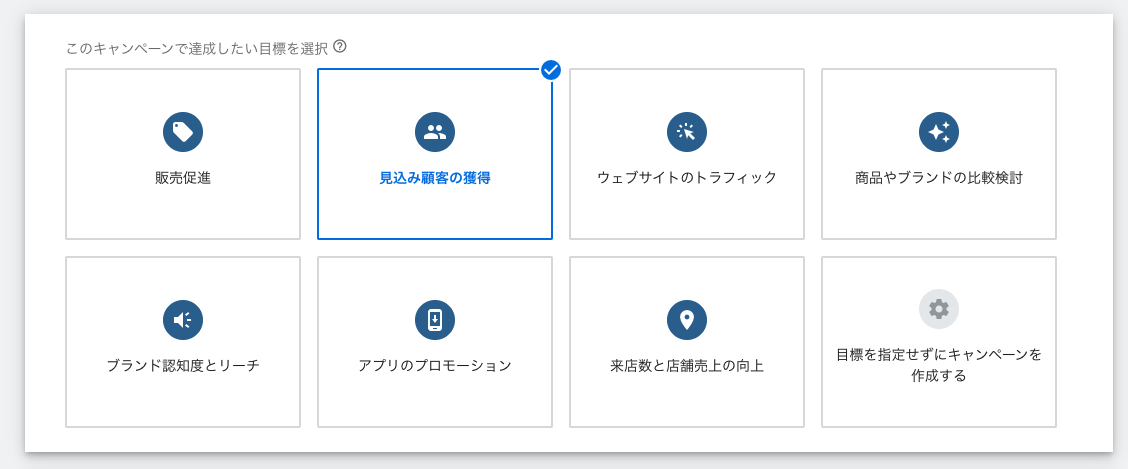
続いてキャンペーンタイプを選択します。これは「検索」を選択します。
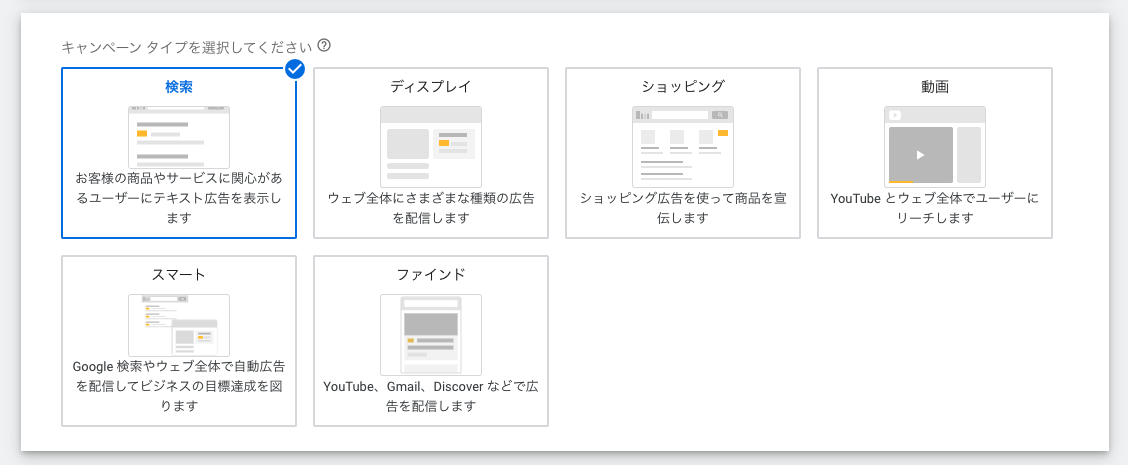
その下に「目標をどのように達成するか選択してくdさい」といったチェック欄があるので適宜選択してください。
選択が終わったら一番下にある「続行」ボタンをクリックして進みます。
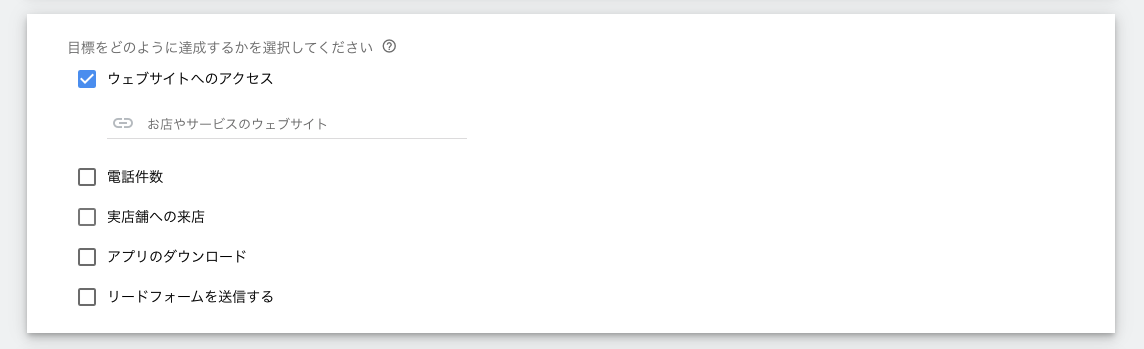
キャンペーン設定を選択する
次にキャンペーン設定に入ります。
まずはキャンペーン名を決めて検索ネットワークを選択します。ネットワークのディスプレイはデフォルトでチェックが入っているので外します。
そしたら赤枠③の「設定をすべて表示」をクリックします。
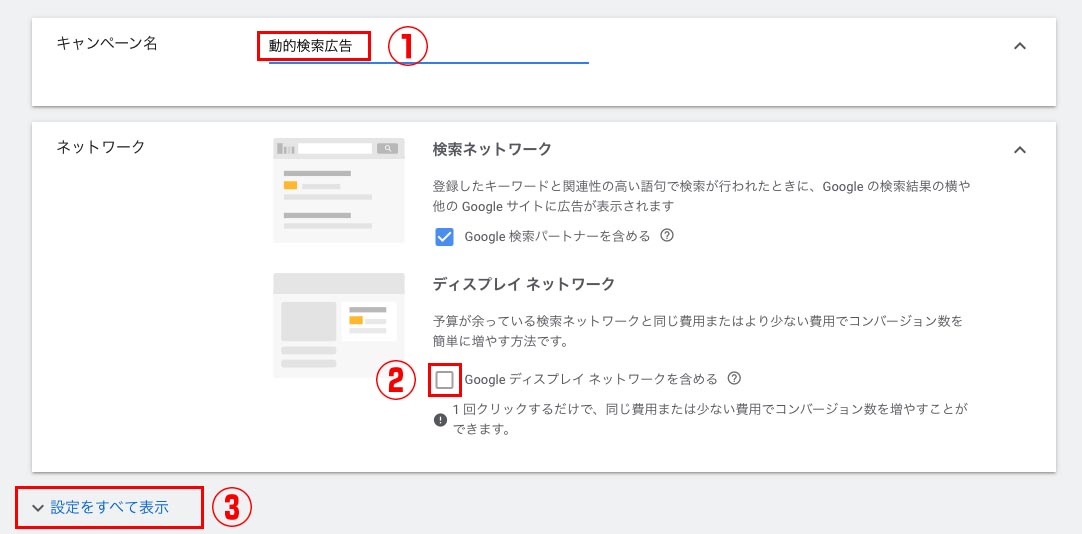
設定をすべて表示をクリックするといくつか項目が表示されますので「動的検索広告の設定」をクリックします。
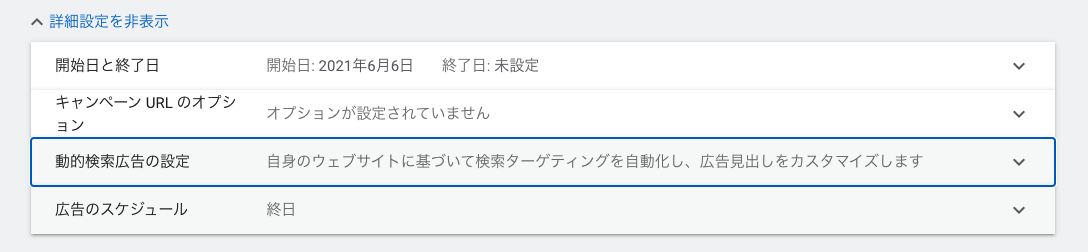
するとドメイン入力の欄と「ターゲティングソースを選択してください」とあるので一番上の「自分のウェブサイトのGoogleにインデックスを使用する」を選択します。
次に「ターゲティングとオーディエンス」の項目に進みます。
地域はここでは日本としましたが、特定の国や日本国内の特定の地域では適宜設定を変更してください。
言語も基本は日本語かと思います。これはデフォルトで設定されているので変更はありません。
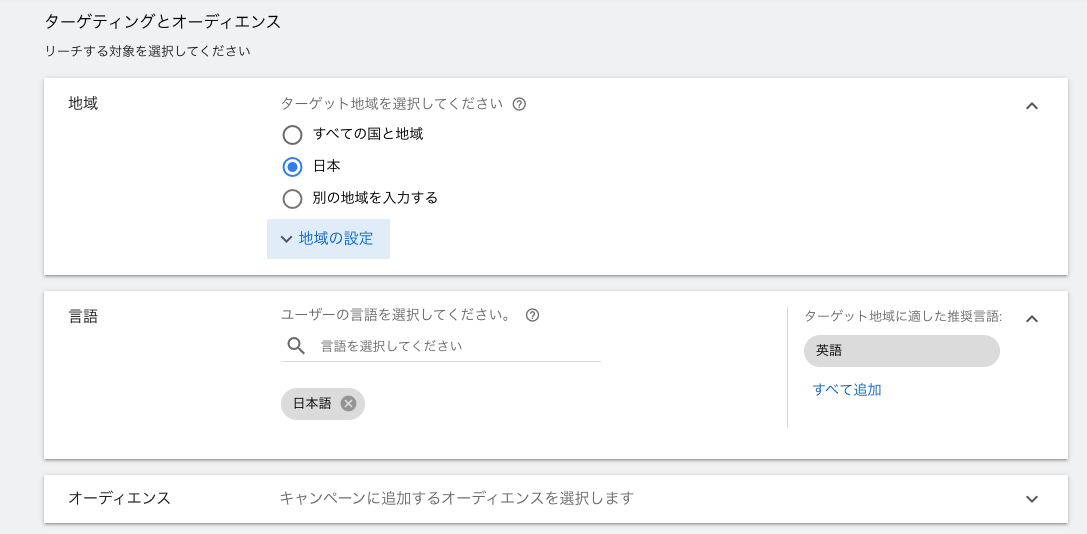
次に予算と入札単価を設定します。これらはお好みで設定してもらえればと。
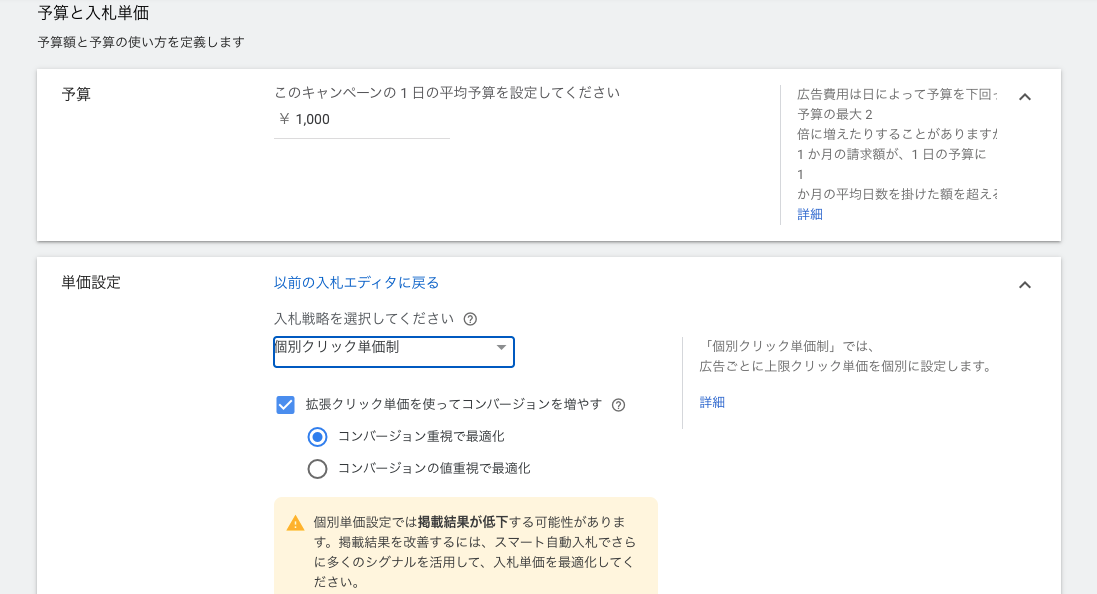
あとは広告表示オプションもありますが適宜設定して、設定が終わったら次に「広告グループ」の設定に進みますので、一番下にある「保存して次へ」ボタンをクリックします。
広告グループの設定
次は広告グループの設定です。まずは「広告グループの種類」があります。
これは標準と動的広告の2種類になります。今までの設定をちゃんと出来ていれば「動的広告」になっているはずです。
広告グープ名とデフォルトの入札単価を設定します。(自動入札の場合は入札単価の設定はありません)
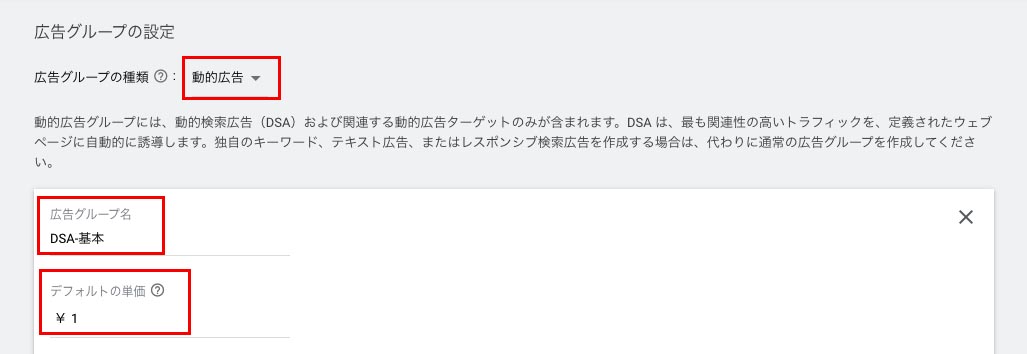
次に広告を表示したいURLの設定をします。
一部のURLのみに表示したい場合はURLを一つずつ設定していきます。
また、ECサイトの場合であれば ドメイン/product/個別の商品 みたいなURL構成であれば、商品ページのみを動的に出したい場合「対象とするウェブページの設定をする」で ドメイン/product/ を含むといった設定にすれば個別商品ページのみで動的検索広告を表示することができます。
今回はすべてのページで設定することにします。「すべてのページ」をクリックします。
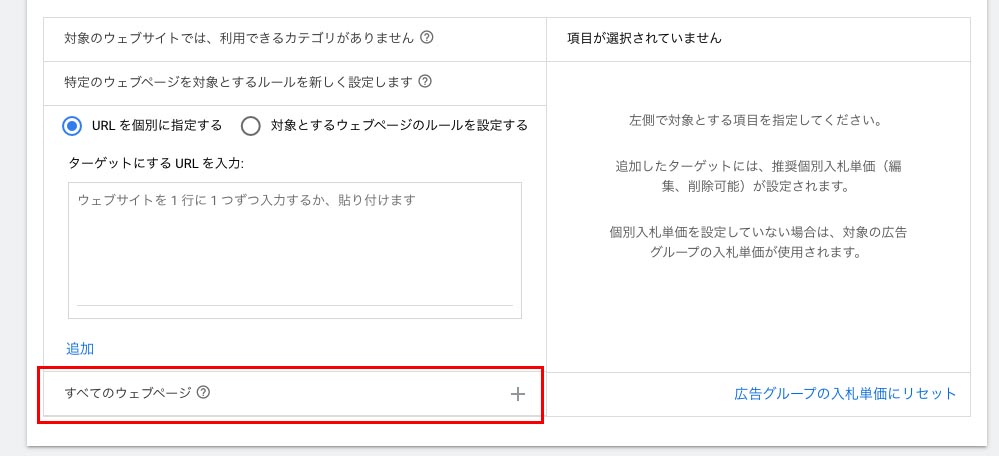
すべてのページにチェックをいれます。チェックをいれたら広告の作成に進みますので「保存して次へ」ボタンをクリックします。
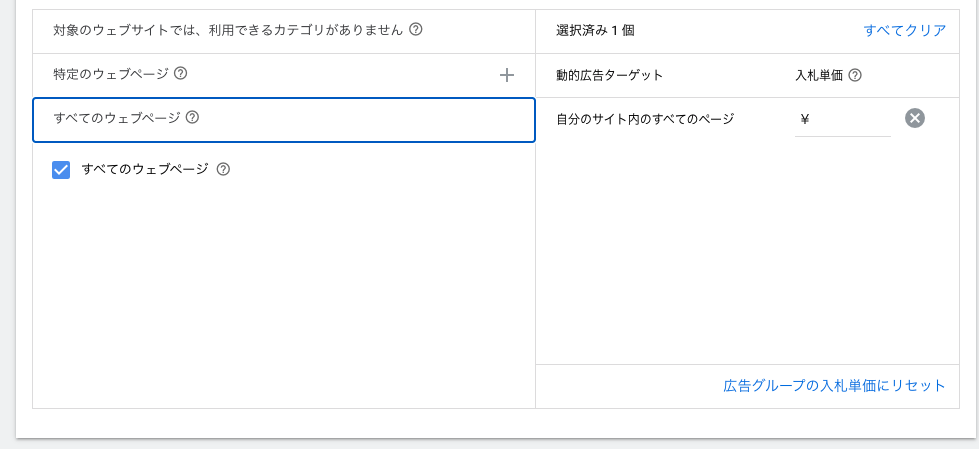
広告の作成
動的検索広告では「見出し」が自動的に作成されますが、説明文はこちらで作成する必要があります。
取り扱う商材が様々であるという場合は汎用性のある説明文にしておくといいです。逆に特定の商品の説明文に偏ってしまうとせっかくの広告を台無しにしてしまう場合があるので注意しましょう。
動的広告でも広告カスタマイザを使えるようです。とはいえどのキーワードで検索されるかわからないので、特定のエリアで地域を出し分ける広告カスタマイザのみであれば有効かと思います。
広告も作成できたら、保存して次へで進みます。
動的検索広告の公開
最後に設定などが問題なければ、公開して動的検索広告の完成です。基本的な設定はあとから変更することも可能です。
「公開」ボタンをクリックして終了です。
動的検索広告の除外ページの設定
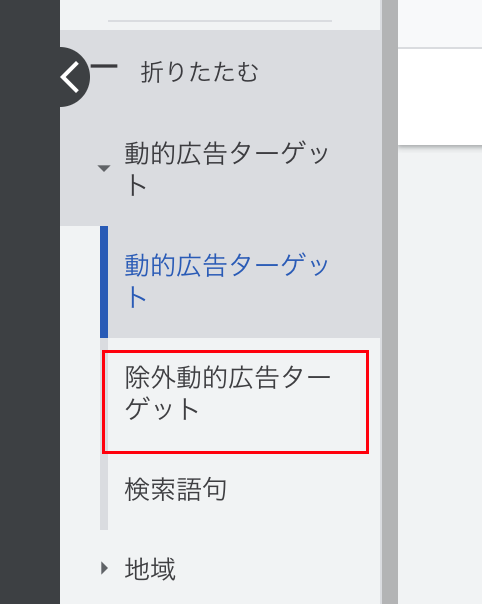
動的検索広告を設定したキャンペーンのメニューで「動的広告ターゲット」があるので選択すると動的広告ターゲットに関するメニューが表示されます。
赤枠の「除外動的広告ターゲット」を選択します。
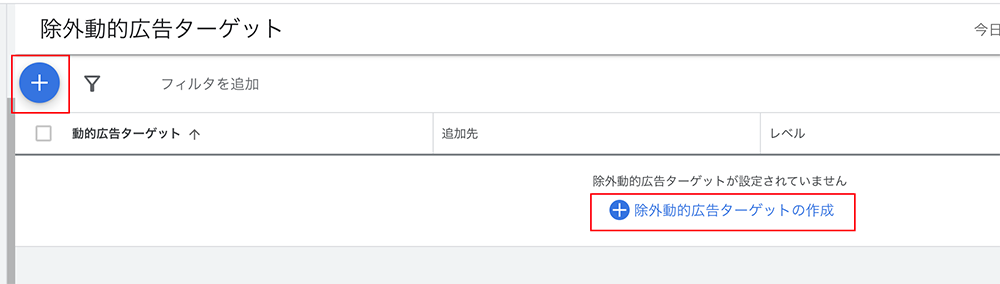
上の画像を赤枠ボタンをクリクすると除外ページを追加することができます。
1.URLを個別に設定する
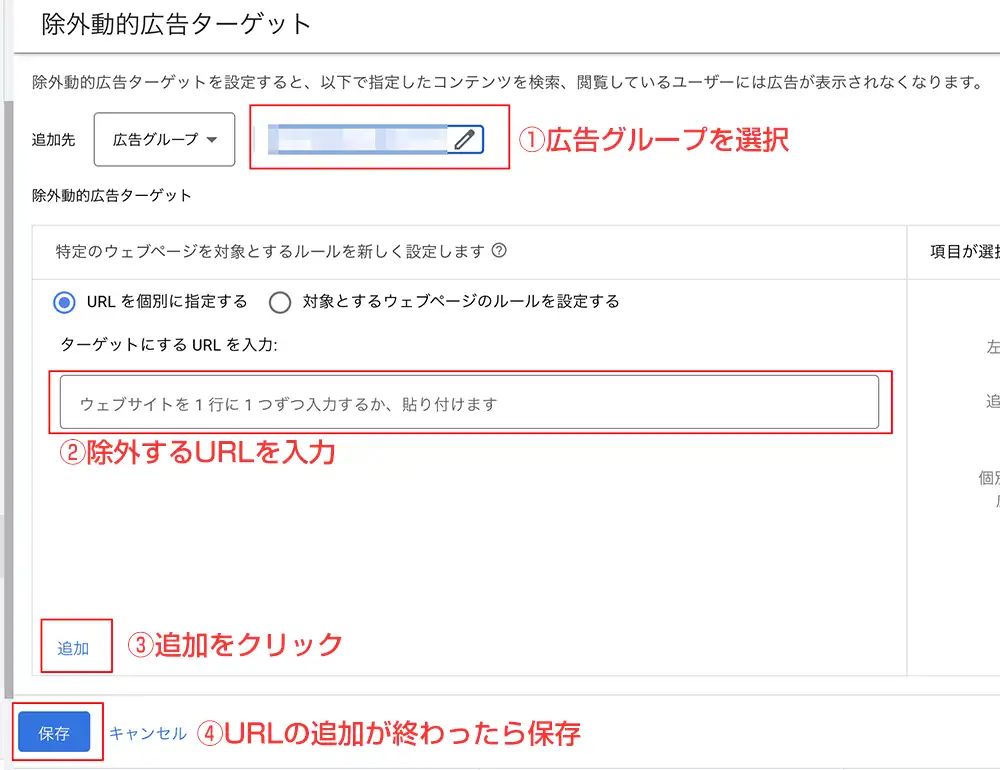
除外ページを追加すると上の画像の画面が表示されます。
デフォルトは「URLを個別に設定する」になっているので、①追加する広告グループを選択して、②除外するページのURLを1つずつ入力して、③の追加をクリックします。複数ページを除外する場合は②と③を繰り返して、最後に④の保存で完了です。
プライバシーポリシーページや集客と関係のないページがあれば除外しておくのがおすすめです。
対象とするウェブページのルールを設定する
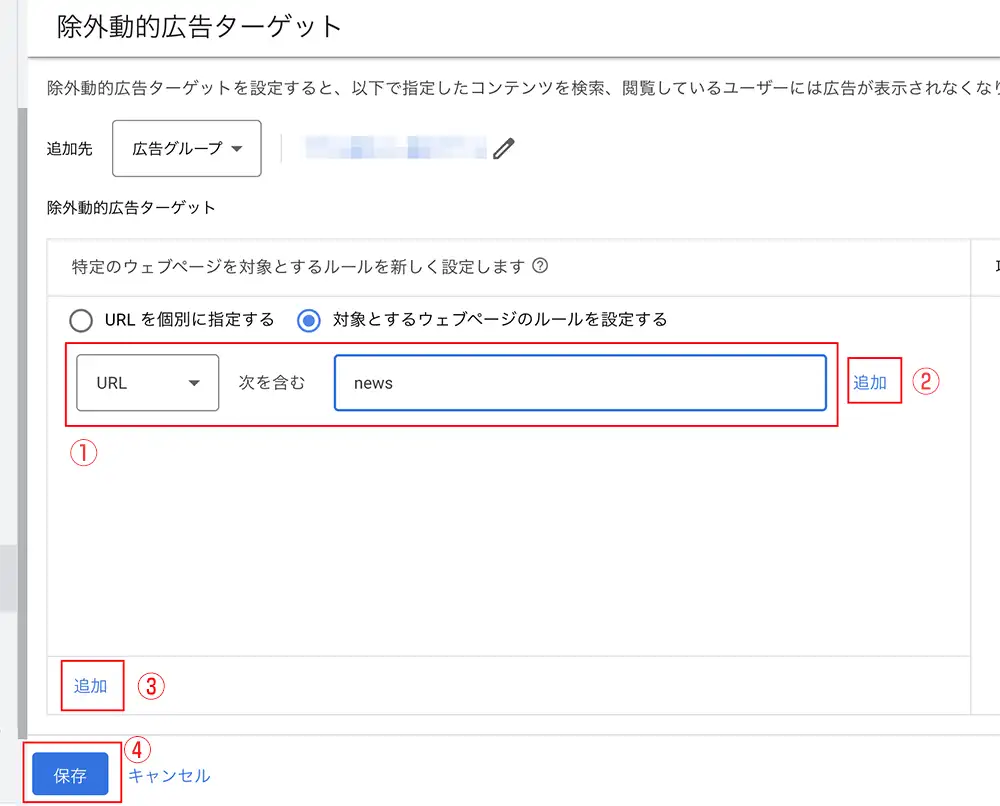
次は対象とするウェブページのルールを設定するです。
特定のディレクトリや特定のページタイトルは除外したい場合などに利用できます。
例えば、example.com/news/のディレクトリのページは動的検索広告を配信したくない場合は上記のように「news」というURLが含まれている場合は除外するという設定ができます。
除外できるルールは、
- URL
- ページコンテンツ
- ページのタイトル
- カテゴリ
上記の4つのルールから設定可能です。
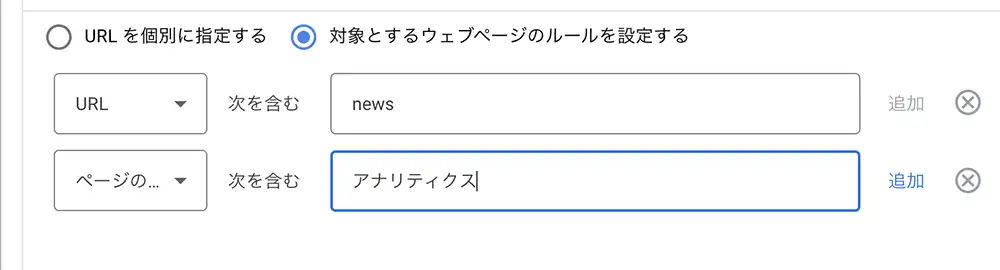
②の追加は条件を追加するボタンとなります。上のnews以外にも「ページのタイトル」にアナリティクスというワードが含まれているページは除外することができます。
③の保存は設定を保存するボタンとなります。
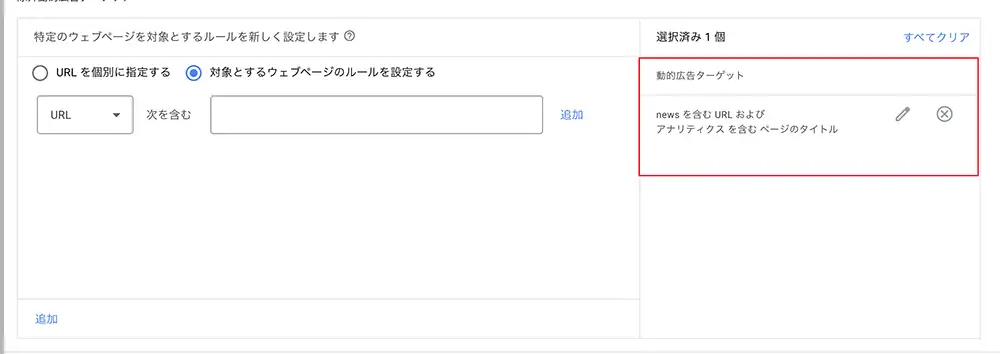
③の「追加」をクリックすると動的広告ターゲットにルールが追加されました。
設定がすべて完了したら④の「保存」をクリックして設定完了となります。
除外ワードの設定方法
動的検索広告を設定すれば、それで終わりではありません。通常の検索広告と違いこちらの意図しない検索語句で広告が表示されることも多いです。
したがって、運用しながら除外ワードも追加していくと効率よく動的検索広告を改善することができます。
以下に動的検索広告の除外ワードの方法もかんたんに説明します。
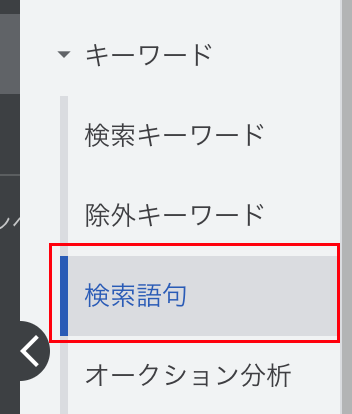
まずは管理画面のメニューで「キーワード」を選択するとサブメニューがいくつか表示されます。そのなかの「検索語句」を選択します。
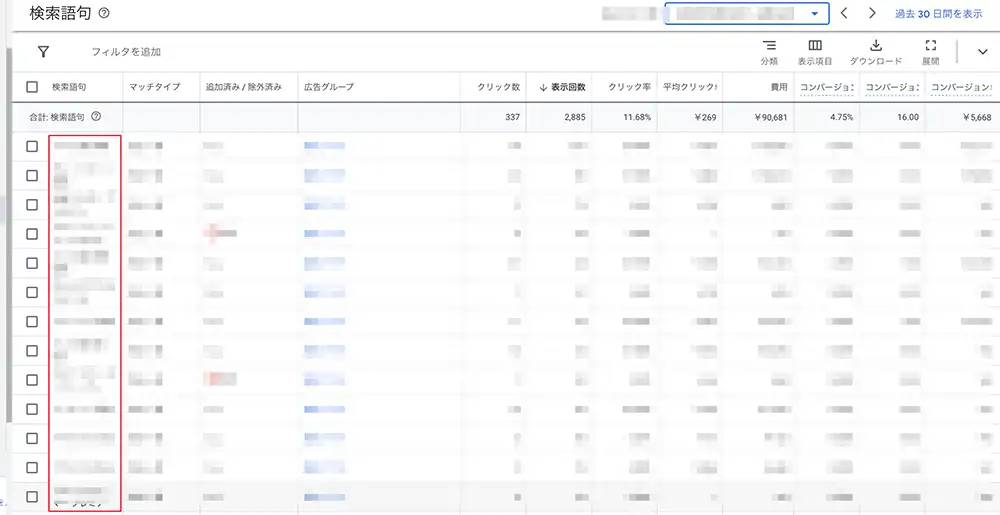
動的検索広告による検索語句が表示されます。設定を変更していなければ赤枠部分に検索語句が表示されます。
検索語句を見ながら、明らかに関係ないキーワードは除外します。検索語句の左側にチェックボックスがあるので除外したい検索語句にチェックを入れていきます。
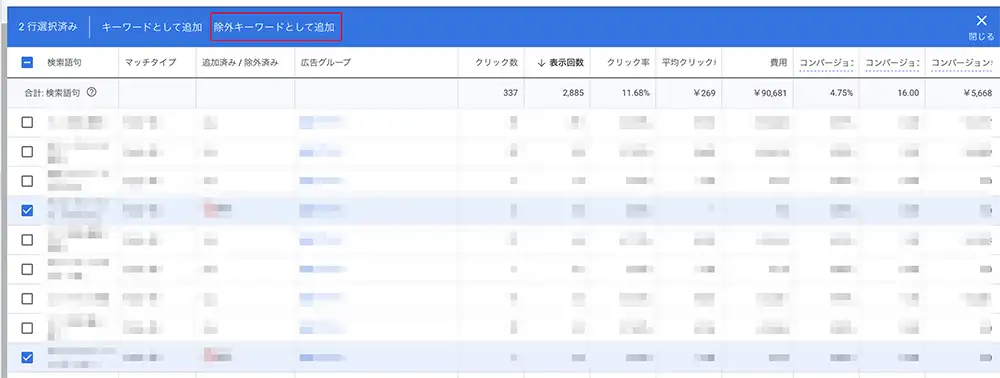
除外する検索語句をチェックしたら赤枠部分のメニューが表示されます。「除外キーワードとして追加」をクリックします。
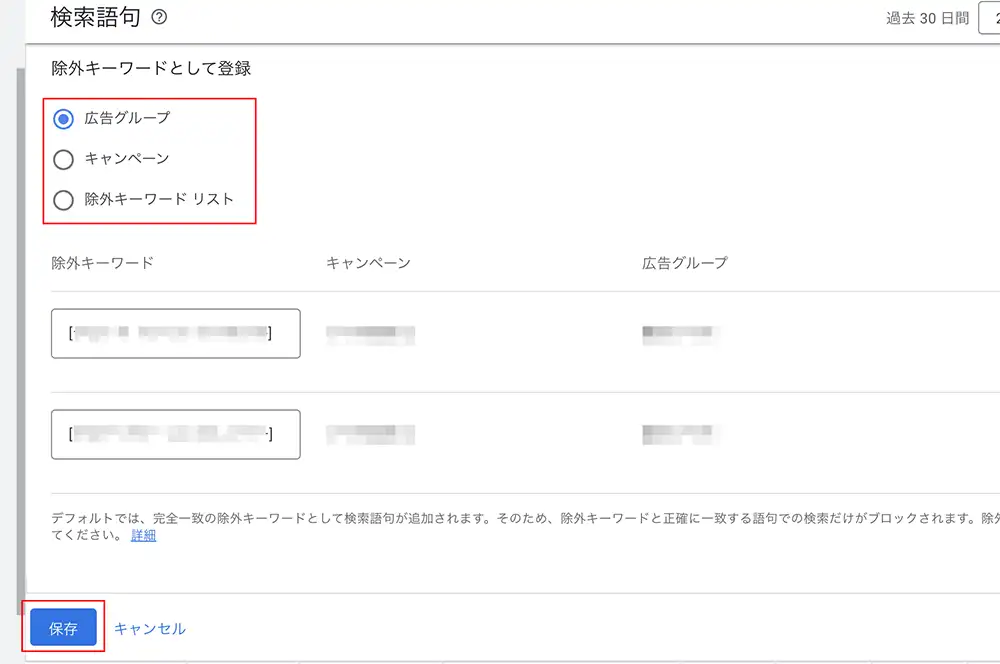
除外ワード登録画面が表示されます。
広告グループかキャンペーン、除外キーワードリストに除外キーワードを追加するか選べます。
先程チェックを入れた除外キーワードが表示されます。デフォルトで完全一致の除外キーワードとなりますので状況によってマッチタイプを変更しましょう。
あとは「保存」ボタンをクリックして除外キーワードを追加していきます。
他にも直接除外キーワードのメニューで除外ワードの追加も可能です。
動的検索広告(DSA)のまとめ
これにて動的検索広告(DSA)の説明や設定方法についての説明は完了です。
動的検索広告は作成してキャンペーンや広告グループが有効になっていてもクローリングやインデックスによって広告が実際に出稿されるまで時間がかかります。
公開後から代替24時間前後を目安にしておくといいと思います。
あとは、動的にコンピューターが広告を出していくのでこちらが意図していない検索ニーズに出している場合もあるので検索語句をみながら除外ワードの設定も追加していくとパフォーマンスが上がっていくと思います。
もし、Google広告に限らず広告関係で集客にお困りであればご相談ください。
